Джейлбрейк

Джейлбрейк iOS – несанкционированный доступ к файловой системе iPhone, iPod Touch, iPad или Apple TV, возможный благодаря эксплойтам, использующим уязвимости системы безопасности Apple. Доступ к системным файлам и папкам позволяет пользователю управлять их содержимым и устанавливать приложения из сторонних источников, игнорируя официальный источник iOS-контента App Store. Пользователям «взломанных» iPhone, iPod touch или iPad по-прежнему доступны App Store, iTunes и базовые возможности устройства – например телефонный звонок.
Основная функция джейлбрейка – модифицировать (упростить или расширить) настройки iOS и индивидуализировать интерфейс устройства. Для того чтобы скачать джейлбрейк на i-устройство, необходимо установить совместимую с версией iOS утилиту.
Происхождение термина
Дословно «джейлбрейк» (англ. jailbreak – «побег из тюрьмы») означает «выход» устройства за пределы своей «клетки». Изначально метафора клетки, или jail, относится к операционной системе UNIX, в частности к FreeBSD jail – автономные виртуальные «клетки» внутри одной операционной системы FreeBSD.
Многие производители смартфонов, планшетов, игровых приставок используют технические средства защиты авторских прав (англ. DRM – Digital rights management) на своих устройствах. Системы контроля DRM ограничивают пользователя в управлении программными обеспечениями, прежде всего в целях безопасности. Джейлбрейк – это «взлом» устройств, позволяющий избежать ограничений DRM и модифицировать операционную систему вашего устройства.
Впервые термин «джейлбрейк» iPhone-хакеры использовали по отношению к iTunes и возможности избежать его контроля. С тех пор значение понятия расширилось и теперь применимо к процессу взлома андройд-платформ, также известному как рутинг.
Для чего нужен джейлбрейк?
Главный принцип компании Apple – централизация. Файловая система iOS закрыта для пользователя, а разработчики приложений должны придерживаться строгих принципов компании Apple, чтобы попасть в App Store. В определенной степени эти ограничения существуют для усиления безопасности и поддержания общего качества приложений. С другой стороны – порождают желание испробовать скрытые возможности операционной системы вашего устройства или индивидуализировать его под собственные запросы.
Что дает джейлбрейк?
Основателем джейлбрейка считают американского разработчика Джея Фримена (Jay Freeman), также известного как saurik, – отца самого популярного альтернативного App Store контент-источника Cydia. Благодаря Cydia вы можете установить программное обеспечение на Ipod Touch, iPhone и iPad, которого нет в App Store, скачивать платное приложение бесплатно или приложение, которое не одобрено или удалено из App Store.
Значок Cydia появляется на экране устройства сразу после джейлбрейка. Cydia настолько распространена в джейлбрейк-сообществах, что большинство утилит, с помощью которых вы и делаете джейлбрейк, устанавливают ее автоматически. Возможностей, которые открывают джейлбрейк-твики, множество: от изменения дизайна (статус-бара, шрифта, темы оформления, иконок) до установки дополнительных опций и управления встроенным функционалом (отключение фоновых процессов, чистка оперативной памяти, чтение изменение системных файлов и папок т. д.).
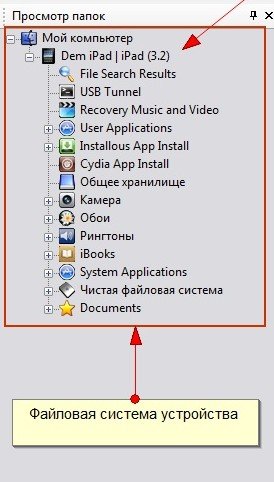
Вы не можете редактировать системные файлы и папки: перемещать, копировать переименовывать, удалять или создавать новые. iTunes – единственный менеджер для управления устройством Apple. App Store – единственный источник приложений. Модифицированная, или «взломанная», с помощью джейлбрейка система доступна для редактирования. Из Cydia вы можете скачать и установить непосредственно на ваше устройство или компьютер файловые менеджеры. Вот лишь некоторые из возможностей управления содержимым файловой системы iOS:
- Копировать, перемещать, переименовывать файлы.
- Изменять директории для хранения приложений.
- Открывать приложениям доступ к файловой системе.
- Изменять атрибуты файлов и права пользователей.
- Просматривать и редактировать текстовые документы.

Многие китайские владельцы iOS делают джейлбрейк мобильных устройств для установки более простых, чем в Apple, методов ввода китайских иероглифов.

Не менее весомый аргумент в пользу модификации iOS – кастомизация интерфейса. Пользователь ограничен в выборе графического оформления своего устройства. Вы когда-нибудь видели в док-панеле пять иконок вместо традиционных четырех? Или классические консольные игры, запускающиеся на iPad? Таких твиков вы никогда не найдете в App Store – эти настройки доступны только устройству с джейлбрейком.
Например можете посмотреть как преобразить ваш iPhone с помощью этих сетапов:
Идеальная настройка iPhone с помощью джейлбрейка и лучших твиков 2
Идеальная настройка iPhone с помощью джейлбрейка и лучших твиков в минималистичном стиле
Джейлбрейк децентрализует работу устройства, позволяя проигнорировать ограничения, налагаемые компанией Apple и магазином App Store. Apple тщательно проверяет приложения на соответствие соглашению IOS Developer Program License, прежде чем принять и добавить их в AppStore. Часто причинами запрета приложений становятся не только вопросы угрозы безопасности, но и необъяснимые причины, поэтому набор приложений в App Store предельно рафинированный. Для бесплатной установки табуированных (например, религиозного или эротического характера), платных или удаленных из App Store приложений пользователи делают джейлбрейк. Множество интересных и удобных джейлбрейк-твиков выводят взаимодействие пользователя с устройством на новый уровень.
Все приложения из App Store устанавливаются в одну системную директорию, к которой у пользователя нет доступа. Для приложения эта директория как песочница, за пределы которой оно выходить не может.
Виды джейлбрейка
Джейлбрейк делится на три вида. Привязанный, непривязанный и полупривязанный.
Привязанный джейлбрейк
Привязанный джейлбрейк утрачивает силу при перезагрузке устройства. Без повторного «взлома» устройство, вероятнее всего, не будет работать, «зависнет» на этапе загрузки «родных» характеристик или будет работать некорректно. Для повторного запуска джейлбрейка потребуется подключение устройства к компьютеру и повторный запуск утилиты для джейлбрейка.
Непривязанный джейлбрейк
Непривязанный джейлбрейк остается после выключения устройства. Устройство загрузит модифицированную операционную систему без повторного «взлома» и подключения к компьютеру. Минусы: для большинства моделей Apple для доступа к системным файлам новой прошивки нужен новый эксплойт, требующий от разработчиков времени и опыта.
Полупривязанный джейлбрейк
При полупривязанном джейлбрейке устройство включится, но с исходными настройками. Пользователь сможет использовать базовые функции устройства – звонить или писать сообщения, однако для любых других действий, требующих запуска измененного кода, устройство необходимо «взломать» еще раз.
Как сделать джейлбрейк?
Джейлбрейк возможен благодаря эксплойтам, использующим уязвимости системы безопасности Apple.
Во-первых, выбор инструмента для джейлбрейка зависит от версии iOS и модели устройства.
Список джейлбрейк-инструментов обширен: ZiPhone, QuickPwn, redsn0w, purplera1n, SpiritJB, Limera1n, Blackra1n, PwanageTool, Redsn0w, Sn0wbreeze Greenpois0n и JailbreakMe. Для джейлбрейка iOS 7.0 используют утилиту evasi0n7.
Эксплойты Pangu и TaiGJailBreak от китайских хакеров Pangu Team и TaiG предназначены для джейлбрейка iOS 7.1; джейлбрейка iOS 8.0–iOS 8.4 и джейлбрейка iOS 9.0–iOS 9.0.2. Для iOS 9.2 на данный момент джейлбрейка нет. Однако, по слухам, у Pangu уже есть рабочая версия джейлбрейка iOS 9.2.
| Джейлбрейк-утилита | Дата выпуска | Модель устройства | Прошивка | Непривязанный? | Разработчики) |
| JailbreakMe3.0 | 5 июля 2011 | · Ipad (первого поколения) · Ipad 2 · Ipod Touch · · iPhone 3GS · iPhone 4 | 4.2.6–4.2.8 4.3–4.3.3 | Да | Comex |
| Seas0nPass | 18 октября 2011 | Apple TV второго поколения | 4.3–5.3 6.2.1 (привязанный) | Да | |
| redsn0w 0.9.15 Beta 3 | 1 ноября 2012 | Ipad iPhone 3GS iPhone 4 Ipod Touch | 4,1–6.1.6 | iPhone Dev Team | |
| Absinthe 2.0.4 | 30 мая 2012 | Ipad Ipad 2 Ipad (третьего поколения) iPhone 3GS iPhone 4 iPhone 4S Ipod Touch | 5.1.1 | Да | pod2g, Chronic Dev Team, iPhone Dev Team |
| evasi0n | 4 февраля 2013 | iPad 2 iPad (третьего поколения) iPad (четвертого поколения) iPad Mini (первого поколения) iPhone 3GS iPhone 4 iPhone 4S iPhone 5 iPod Touch (четвертого поколения) iPod Touch (пятого поколения) | 6,0–6.1.2 | Да | pod2g, MuscleNerd, pimskeks и Planetbeing (evad3rs) |
| evasi0n7 | 22 декабря 2013 | iPad 2 iPad (третьего поколения) iPad (четвертого поколения) iPad Air iPad Mini (первого поколения) iPad Mini 2 iPhone 4 iPhone 4S iPhone 5 iPhone 5S iPhone 5C iPod Touch (пятого поколения) | 7,0–7.0.6 | Да | pod2g, MuscleNerd, pimskeks и Planetbeing (evad3rs) |
| p0sixspwn | 30 декабря 2013 | iPad 2 iPad (третьего поколения) iPad (четвертого поколения) iPad Mini (первого поколения) iPhone 3GS iPhone 4 iPhone 4S iPhone 5 iPod Touch (четвертого поколения) iPod Touch (пятого поколения) | 6.1.3–6.1.6 | Да | winocm, iH8sn0w и SquiffyPwn |
| Pangu | 23 июня 2014 | iPad 2 iPad (третьего поколения) iPad (четвертого поколения) iPad Air iPad Mini (первого поколения) iPad Mini 2 iPhone 4 iPhone 4S iPhone 5 iPhone 5C iPhone 5S iPod Touch (пятого поколения) | 7.1–7.1.2 | Да | dm557, windknown, ogc557 и Daniel_K4 (PanguTeam) |
| Pangu8 | 22 октября 2014 | iPad 2 iPad (третьего поколения) iPad (четвертого поколения) iPad Air iPad Air 2 iPad Mini (первого поколения) iPad Mini 2 iPad Mini 3 iPhone 4S iPhone 5 iPhone 5C iPhone 5S iPhone 6 iPhone 6 Plus iPod Touch (пятого поколения) | 8,0–8,1 | Да | windknown, ogc557, Daniel_K4, zengbanxian, INT80 (PanguTeam) |
| Taig | 29 ноября 2014 | iPad 2 iPad (третьего поколения) iPad (четвертого поколения) iPad Air iPad Air 2 iPad Mini (первого поколения) iPad Mini 2 iPad Mini 3 iPhone 4S iPhone 5 iPhone 5C iPhone 5S iPhone 6 iPhone 6 Plus iPod Touch (пятого поколения) iPod Touch (шестого поколения) | 8,0–8,4 | Да | Taig |
| PPJailbreak | 18 января 2015 | iPad 2 iPad (третьего поколения) iPad (четвертого поколения) iPad Air iPad Air 2 iPad Mini (первого поколения) iPad Mini 2 iPad Mini 3 iPhone 4S iPhone 5 iPhone 5C iPhone 5S iPhone 6 iPhone 6 Plus iPod Touch (пятого поколения) iPod Touch (шестого поколения) | 8,0–8,4 | Да | PPJailbreak |
| Pangu9 | 14 октября 2015 | iPad 2 iPad (третьего поколения) iPad (четвертого поколения) iPad Air iPad Air 2 iPad Mini (первого поколения) iPad Mini 2 iPad Mini 3 iPad Mini 4 iPhone 4S iPhone 5 iPhone 5C iPhone 5S iPhone 6 iPhone 6 Plus iPhone 6S iPhone 6S Plus iPod Touch (пятого поколения) iPod Touch (шестого поколения) | 9,0–9.0.2 | Да | PanguTeam |
| Pangu | 9.1–9.3.3 | Да |
Во-вторых, схема джейлбрейка будет меняться для Windows и Mac OC Х.
- Перед тем как установить джейлбрейк на ваше устройство рекомендуем сделать резервную копию данных с помощью iCloud или Itunes.
- Не запускайте iTunes во время джейлбрейка. Не отсоединяйте устройства от компьютера во время джейлбрейка.
Как сделать джейлбрейк iPhone, iPad или iPod touch:
- Загрузите последнюю версию соответствующей утилиты для джейлбрейка с официального сайта на ваш компьютер.
- Распакуйте ZIP-файл.
- Подключите устройство к компьютеру с помощью кабеля USB.
- Отключите в настройках пароль.
- Отключите функцию «Найти iPhone»: Настройки> iCloud> Найти iPhone.
- Переведите устройство в авиарежим.
- Запустите приложение от имени администратора, щелкнув правой кнопкой мыши на файл.
- Начнется обнаружение устройства.
- Проверьте правильность определенной утилитой версии прошивки.
- Нажмите Start для продолжения.
- После джейлбрейка устройство автоматически перезагрузится, а на экране появится значок Cydia.
Как сделать джейлбрейк iOS 8.4 на Mac используя Taig Jailbreak
Как установить джейлбрейк на iOS (iPad, iPhone, iPod)
Джейлбрейк (c англ. Jailbreak — «Побег из тюрьмы») iPod Touch/iPhone/iPad — неподдерживаемая официально операция Apple, позволяющая открыть доступ к системе файлов в устройстве по аналогии с Microsoft ActiveSync. Что в свою очередь даёт возможность расширить функционал аппарата, к примеру, изменить тему твиков, оформления, а главное устанавливать приложения и игры из других источников (не только из магазина приложений App Store). Доступны инструменты взлома для защиты baseband (GSM-чипа) со специальной отвязкой от AT&T, Sprint, Verizon.
После установки программа имеет полный доступ только к некоторой части памяти, выделенной специально под приложение (кроме того, никакие приложения не способны удалять, изменять или добавлять файлы, которые не относятся к нему). Исключением являются контакты, видео, фото и музыка, к ним приложение после согласия пользователя имеет ограниченный доступ.
Привязанный джейлбрейк
Его требуется делать заново после очередной перезагрузки аппарата, приложение переустанавливать не понадобится.
Отвязанный (непривязанный) джейлбрейк
Не пропадает после перезагрузки устройства, в отличие от описанного выше, привязанного джейлбрейка.
Полупривязанный джейлбрейк
Позволяет перезагружать аппарат не теряя возможности использовать его, однако при этом, после новой загрузки устройства функции джейлбрейка утрачиваются.
Установка Джейлбрейка на iOS6
Пока хакеры из Evad3rs не называют сроков выхода обновленного инструмента для взлома, наверняка имеющиеся уязвимости применят только для iOS 7.
В связи с этим, владельцам всех новейших гаджетов с установленной iOS 6.1.3, а это: iPhone 4S, iPhone 5, айпад 3, iPad 4, iPad 2, айпод Touch 5G и iPad mini остается ждать релиза очередного отвязанного джейлбрейка.
Обладателям старых устройств: iPhone 3GS, iPhone 4, и iPod Touch повезло намного больше. На них можно установить джейлбрейк и на iOS 6.1.3, но этот взлом будет привязанным.
Привязанный джейлбрейк — это взлом iOS-устройства, функционирующий до перезагрузки. Устройства с привязанным джейлбрейком способны функционировать также, как и взломанное с помощью evasi0n, но после перезагрузки запускать его можно только благодаря компьютеру и приложения Redsn0w (по другому оно не запустится). Это и все различия.
С помощью Redsn0w
1 Шаг: Скачайте официальную прошивку версии iOS6 и установите на iPhone 3GS/4, iPod Touch 4.
2 Шаг: Загрузите Redsn0w для своей операционной системы Windows или Mac с сайта команды iPhone Dev-Team. Разархивируйте загруженный файл в отдельную папку, потом запустите Redsn0w.
3 Шаг: В основном меню кликните на пункт Extras (Select IPSW), укажите путь к загруженному фалу прошивки iOS на шаге 1.
4 Шаг: Выберите «Back» и нажмите «Jailbreak». Убедитесь, что галочка стоит на пункте Install SSH, а iPad, iPhone или iPod touch выключен и присоединён к компьютеру, после этого нажмите «Next».
5 Шаг: Щёлкните на кнопку джейлбрейка, после этого следуйте инструкциям на дисплее. Программа Redsn0w может потребовать ввести ваше устройство в специальный DFU-режим, для этого вам нужно:
- Выключить девайс;
- Выключить iTunes;
- Задержать начатой кнопку питания на 3 секунды, а через 3 секунды, продолжая зажимать кнопку питания, кликнуть по кнопке «Домой»;
- И через 10 секунд освободить кнопку блокировки, продолжая удерживать кнопку «Домой».
Redsn0w очень быстро сделает джейлбрейк на iOS 6. И после авто-перезагрузки вы получите iPhone, iPad или iPod touch на iOS 6 с установленным джейлбрейком.
Загрузка в привязанном режиме
Теперь при перезагрузке вашего устройства iOS вам нужно будет подключать его к ПК и переводить в новый режим джейлбрейка с помощи функции Redsn0w 0.9.13dev4. Нужно открыть категорию «Extras» и щелкнуть на кнопку «Just boot».
Как установить Cydia
Эта версия Redsn0w не устанавливает Cydia при джейлбрейке, всю установку Cydia придётся сделать вручную.
Все необходимые команды для установки Cydia через безопасную оболочку SSH производились в Terminal приложении для Mac OS X. Обладатели же компьютеров на Windows смогут воспользоваться аналогичными командами в WinSCP. Далее инструкция.
1 Шаг: Нужно в меню “Настроек” выбрать “Wi-Fi” нажать на стрелку рядом с названием сети. Скопируйте свой IP-адрес, например 192.168.2.64. (Проверьте подключён ли гаджет к компьютеру по беспроводной сети. Рекомендуется отключить брендмаузер и антивирус).
2 Шаг: В специальном приложении или в терминале укажите код: ssh root@”IP-адрес девайса”, для SHH подключения устройства (например: Айфона).
3 Шаг: Введите дефолтный пароль [alpine]. (Для соединения с устройством можно также использовать иные программы, Putty на Windows и Coda на Mac).
4 Шаг: Введите команду (через SSH):
wget -q -O /tmp/cyinstall.sh http://downloads.kr1sis.net/cyinstall.sh && chmod 755 /tmp/cyinstall.sh && /tmp/cyinstall.sh
5 Шаг: Устройство произведёт респринг, после этого на экране появится иконка Cydia. Запустите магазин, он подготовит файловую систему к работе.
Вот теперь вам доступны установка твиков и приложений из Cydia.
Примечание: Redsn0w 0.9.13dev4 не способен делать джейлбрейк на iPad 2, 3, iPhone 4S, созданных на чипах A5X и A5.
Как сделать джейлбрейк для iPhone 5, 4S, iPad и iPod touch
- Шаг 1: Загрузите последние версии iTunes и Evasi0n.
- Шаг 2: Обновите свой iPhone, iPod touch или iPad на новый iOS 6.1.2 через iTunes.
- Шаг 3: Подключите своё устройство к компьютеру, откройте iTunes или iCloud и сделайте резервное копирование информации. Также нужно отключить пароль на экране блокировки, зайдите в меню Настройки ->далее Основные -> Защита паролем ->и Отключить пароль.
- Шаг 4: Evasi0n отобразит модель вашего гаджета. Кликните по кнопке «Jailbreak» в программе. Теперь приложение сделает инъекцию, установит Cudia магазин и перезагрузит устройство. Не прерывайте процедуру установки и не выключайте гаджет от компьютера в этот момент!
- Шаг 5: После того как появится сообщение «To continue, please unlock your device and tap the new ‘Jailbreak’ icon», снимите блокировку гаджета и найдите на рабочем столе иконку «Jailbreak», нажмите по ней. Экран гаджета на мгновение станет черным, а потом появится спрингборд.
- Шаг 6: Далее, джейлбрейк продолжается: вы заметите в окне программы информацию о взломе своего устройства. После появления сообщения Done! закройте приложение. Ваше устройство iPhone перезагрузится. Заметим, процесс запуска займёт длительное время.
- Шаг 7: И теперь, после загрузки телефона на экране появится логотип Evasi0n. Ваш iPad или айфон перезагрузится во второй раз.
Вот и всё! Вы сделали джейлбрейк своего iOS устройства.
Вопрос-Ответ
Что такое джейлбрейк? Это вредно? Можно ли установить джейлбрейк?
Нет, это не вредно, а в некоторых случаях наоборот. Делая джейлбрейк аппарата, вы можете устанавливать неподписанные Apple пакеты программ, которые способны изменять функциональные способности айдевайсов.
Смогу ли я покупать музыку и приложения в App Store?
Не пропадут ли мои ранние покупки после «джейла»?
Нет, с вашим Apple ID не случится ничего, вы будете продолжать использовать устройство в прежнем режиме.
Существуют мнения, что девайс начинает тормозить от джейлбрейка. Это правда?
Нет, от него тормозить аппарат не будет.
Что такое твик?
Твик — это маленькая программа, добавляющая функциональные возможности и удобство использования девайсом. К примеру, быстрые настройки в специальном Центре Уведомлений.

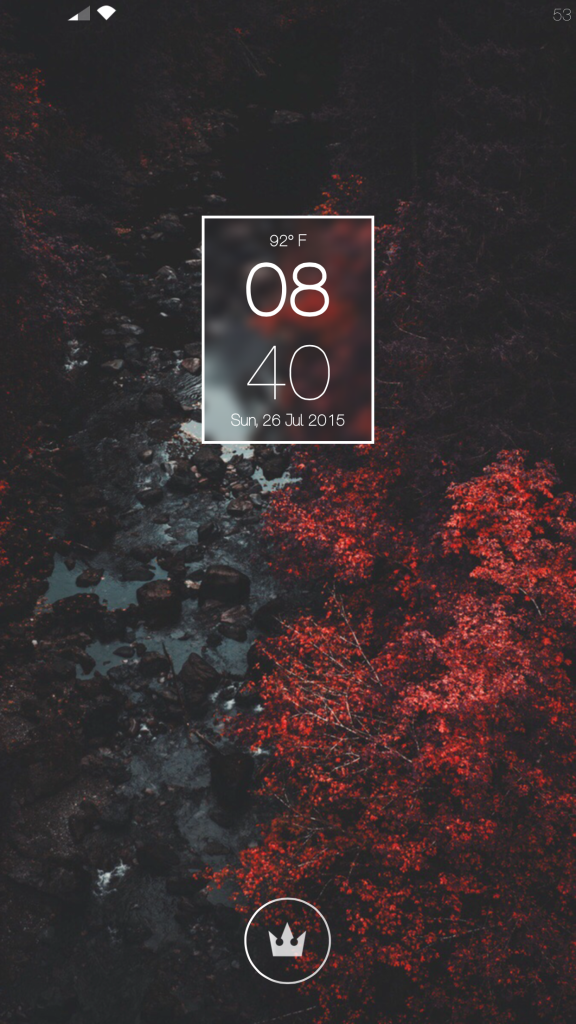
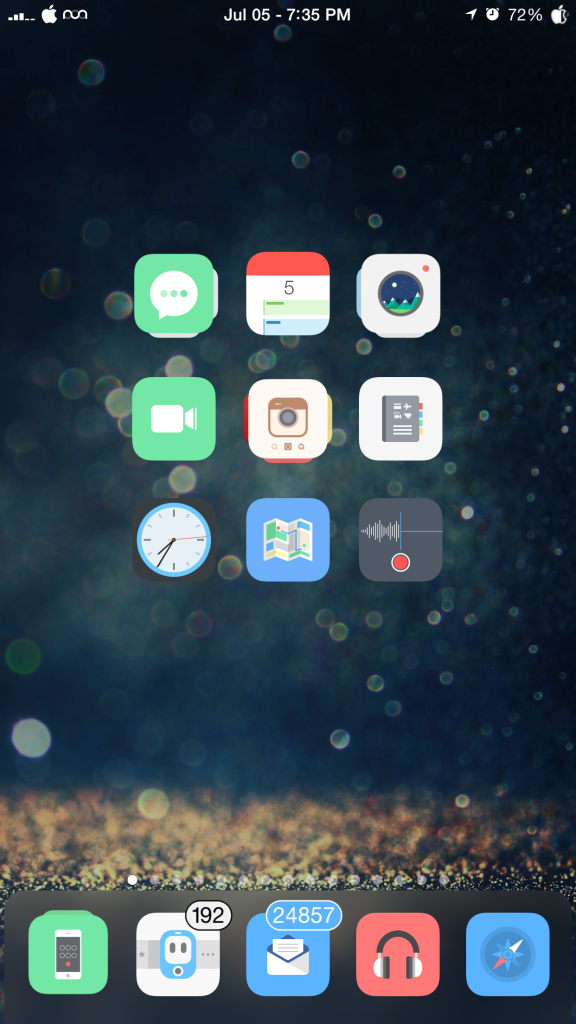
 Как сделать джейлбрейк iOS 8.4 на Mac используя Taig Jailbreak
Как сделать джейлбрейк iOS 8.4 на Mac используя Taig Jailbreak





